
Innholdsfortegnelse:
- Forfatter John Day [email protected].
- Public 2024-01-30 11:20.
- Sist endret 2025-01-23 15:02.


Så jeg var i en spillbutikk en dag og så denne Borderlands -rekvisitten i klareringsdelen for $ 20 og kunne ikke motstå å kjøpe den. Etter omtrent en uke tenkte jeg for meg selv: "Jeg kunne helt tarm og tette en pi inni". Det var da eventyret mitt begynte å lage et ekte Borderlands Echo Device. Jeg gikk ut og fikk en Adafruit -skjerm og begynte med prototyper. Jeg endte opp med å få 3,2”skjermen, så det var lettere å se og bruke med en pekepenn/finger. 2,8”-skjermen så bare liten ut i forhold til 3,2” da jeg var i butikken. Så dette er teknisk sett en skala på 1: 1 med unntak av at skjermen er litt større. Jeg prototyste sakte da jeg hadde tid. På et tidspunkt prøvde jeg å beholde de originale lysene og lydene, men det skjedde ikke, så jeg rippet dem alle ut. Da tenkte jeg på å ha en høyttaler for Pi. Jeg kunne sannsynligvis ha gjort plass til det, men det ville sannsynligvis ha tømt batteriet. Jeg trengte virkelig ikke det for å lage lyder eller noe, selv om det er mulig. I tillegg er det også Bluetooth. Selv om det er ganske vanskelig å måle med prototypene, bør dette ta omtrent en time å fullføre to.
Rekvisita:
Borderlands 3 Echo Devicefron Chronicle CollectiblesRaspberry PiMicro SD -kort lastet med et Pi -bildeAdafruit PiTFT 320x240 3,2”skjerm Trådløst USB -tastatur med styreflate (ikke nødvendig) Mobiltelefon strømbank2 korte mikro USB -kabler Nåletang (eller Dremel) Malertape (ikke nødvendig) Elektrisk tapeHotlim pistol og limpinner Galen lim Liten beholder Phillips skrutrekker 5/64th unbrakonøkkel Vise (ikke nødvendig)
Trinn 1: Samle alle delene dine


Jeg bruker en Raspberry Pi Model A+ for sin firkantede form for å gi meg litt mer plass å jobbe med. Det kjører det siste Pi OS sammen med installasjonsskriptet for Adafruits Pi hat. All informasjonen du trenger for skjermen er her, men den bryter den virkelig ned på side 12.
Selv om det ikke er helt nødvendig siden det er en berøringsskjerm, bruker jeg et Inland mini -tastatur med styreflate for å skrive. Du kan finne et operativsystem som er laget bare for berøringsskjermer hvis du vil. Det hele drives av en strømbank for mobiltelefoner. Jeg hadde en haug liggende, så jeg valgte bare en som passet fint. Du kan bruke hvilken som helst type du kan stappe der inne. Jo større batteri jo mindre plass må du jobbe med, men det vil forbli drevet lenger.
Trinn 2: Demonter


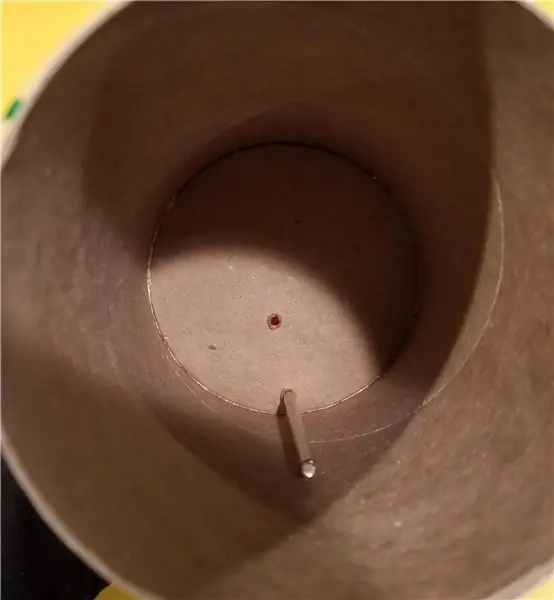
Første ting først. Sørg for at du har en liten beholder for alle skruene. Det kan fort bli til et skikkelig rot. Behold dem helt. Det spiller ingen rolle hva det er. Jeg bruker et påskeegg fordi det var det første jeg så når jeg var klar til å starte. Det er totalt 6 unbrakoskruer. 3 på forsiden og 2 på baksiden av gummistykket må tas ut med en 5/64. unbrakonøkkel. Så er det en unbrakoskrue i midten av døren for batteriene. Det er en dummy -skrue som ikke trenger å komme ut. Det er bare der for estetikk. Det er en Phillips -skrue for å åpne døren for batteriene. Deretter er det to flere Phillips -skruer som holder de to halvdelene av kroppen sammen. De svarte gummistykkene på toppen og bunnen er limt på plass. Trekk dem forsiktig av. Jeg er ikke bekymret for å lime dem tilbake fordi unbrakoskruene holder alt på plass. Jeg vil også enkelt kunne skille det fra hverandre hvis jeg vil jobbe med det i fremtiden. Løft det øverste gummistykket forsiktig opp. Den er limt inn, men klikker på plass igjen. Lirk nå til slutt de to halvdelene av kroppen fra høyre side. Gratulerer, du klarte det inne!
Trinn 3: Tarm og lim
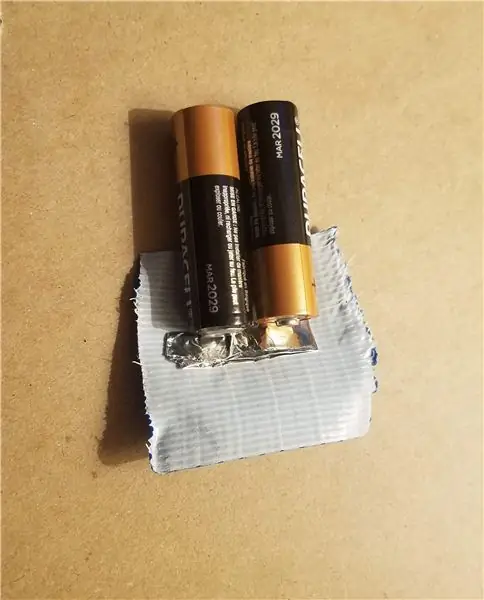


Når du er inne er det to små kretskort med ledninger som må rives ut. Så er det et rektangulært stykke hvit plast der skjermen går. Riv det ut. Nå må noe av plasten inni tas for å få plass til all elektronikken. Du kan bruke en Dremel til å fjerne plasten inni hvis du vil. Jeg har en Dremel, men jeg var bare for lat til å bruke den, så jeg brukte nåletang for å bryte bort de små plastbitene. Den er inne, så den trenger ikke å se pen ut. Jeg ville også prøve å holde dette så billig og enkelt som mulig å lage. Når du åpner karosseriet og fjerner kretskortene, kommer alle knappene og 2 svarte brikker til sidene rett ut. Ingenting holder de 3 knappene på forsiden på plass bortsett fra kretskortene du nettopp dratt ut. Så varmt lim på baksiden av knappene på plass med trykk til det tørker. De svarte sidestykkene holdes på plass når du setter de to halvdelene av kroppen sammen igjen.
Trinn 4: Batteri


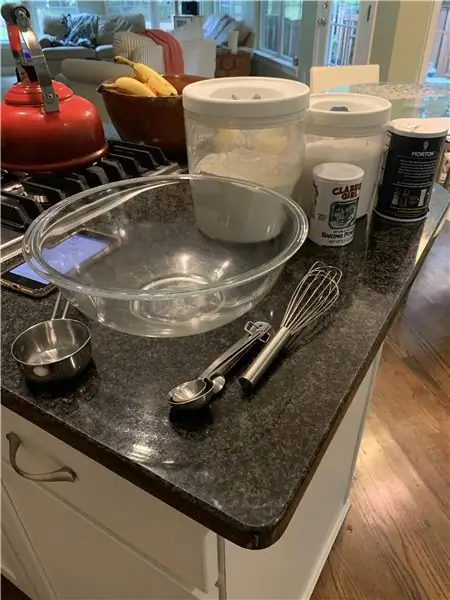
Det er et stykke hvitt papp på toppen som dekker innsiden av kassetten for ekkoenheten. Riv det ut fordi det er et flott sted for et batteri. Jeg satte strømbanken forsiktig i skrustikken min og ga den sakte nok press til å knekke kabinettet og avsløre godbitene inni. Uansett hva slags strømbank du bruker, sørg for at du justerer den i skrustikken på en måte som fordeler klemmen jevnt. Å ha en skrutrekker er ikke helt nødvendig. Det er bare mye lettere. Du kan sannsynligvis slippe unna med å bruke nåletang og/eller en liten skrutrekker hvis du er veldig forsiktig. Batteriet mitt passet ikke inn i huset, så det er en av grunnene til at jeg åpnet det. Den andre grunnen er at jeg trengte at batteriene skulle gå vertikalt opp i kassetten, men jeg trengte kretskortet vendt i rett vinkel for å få tilgang til strømknappen og ladekabelen ved å fjerne batteridekselet på ekkoenheten. Først pakket jeg dem inn i elektrisk tape for å holde dem sammen og deretter litt til de gled på plass.
Trinn 5: Batterikort
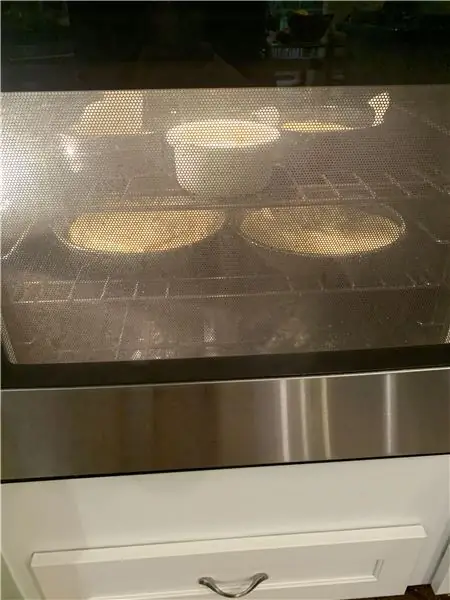
Nå kan jeg plassere kretskortet fra batteriet på akkurat det rette stedet. Rett sted for deg avhenger av hva slags mobiltelefon strømbank du har og størrelsen på kretskortet. På innsiden er de stort sett like. Det er batteri og 2 ledninger koblet til kortet. Avhengig av hvor du setter batteriet, vil du flytte kortet fritt for å kjøre det hele ut gjennom batteridekselet på baksiden av ekkoenheten. Jeg hadde et flatere batteri som jeg kunne passe i bunnen, men det hadde mindre strøm. Pass på at du setter kretskortet dypt nok til at batteridøren på baksiden fortsatt kan lukke. Når brettet er på plass, limes det fast for å ikke komme i nærheten av strømknappen eller portene.
Trinn 6: Legge til Pi og skjerm


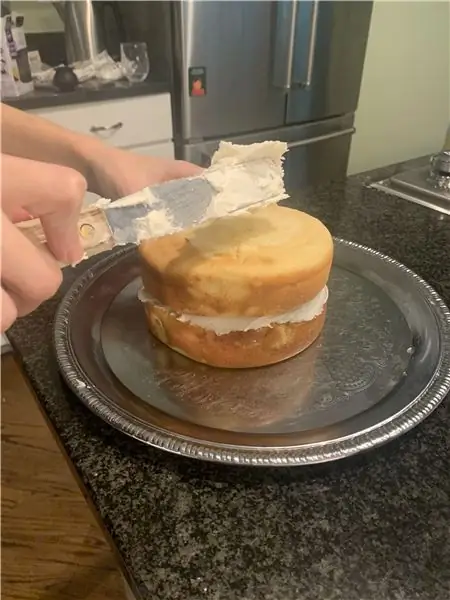
Mens jeg prototyper ville jeg bruke et stykke malertape for å holde skjermen på plass mens jeg jobbet med den. Det er ikke nødvendig, det gjorde det bare litt lettere å jobbe med noen ganger. Å ha skjermhatten til Pi er så hyggelig og enkelt. Den klikker rett inn i gpio -pinnene på Pi og lager en deilig elektro -sandwich. Hold skjermhatten på plass gjennom hullet på forsiden mens du fester Pi fra innsiden. Når de var klemt sammen, la jeg en prikk med sprø lim under hvert hjørne av displayet og justerte det.
Trinn 7: Kabler


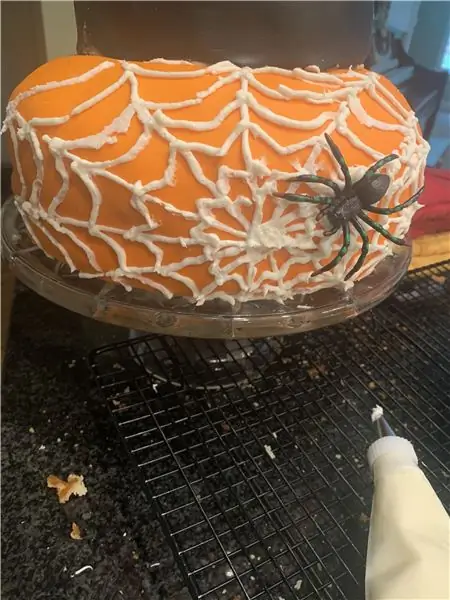

Jo kortere jo bedre. Det er ikke mye plass å jobbe med nå. Jeg hadde to mikro -USB -kabler som bare var noen få centimeter lange. Fest en (svart) kabel fra mikro -USB -porten på Pi til USB -porten på batterikortet. Fest den andre (hvite) kabelen til mikro -USB -porten på batterikortet. Den andre enden av den (hvite) kabelen er bare gjemt på plass. Med all elektronikken der inne kan du stikke den godt inn og sitte godt på et godt sted hvor du enkelt kan ta den. Når du er klar til å lade ekkoenheten, trekker du bare den (hvite) kabelen ut og kobler den til. Når du er ferdig med å lade, legger du den bare tilbake på plass.
Trinn 8: Sett sammen igjen
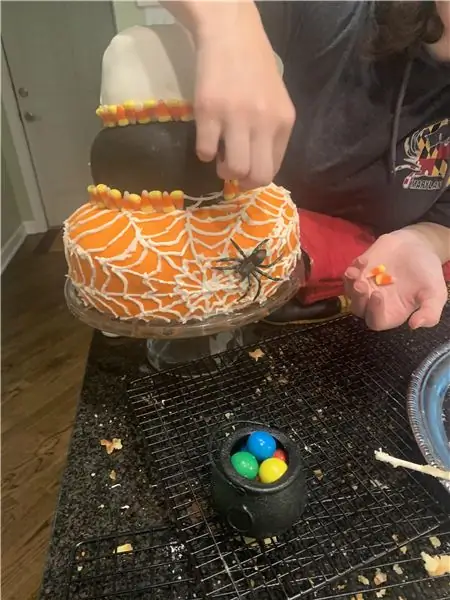
Nå som alt er stappfullt der, tar du de to små sorte sidestykkene i plast og skyver dem på plass. Lukk deretter forsiktig de to halvdelene av saken. Skyv det nedre gummistykket tilbake på plass og stram de 3 skruene på forsiden og 2 på baksiden med en 5/64. unbrakonøkkel. Skyv deretter det øverste gummistykket på plass. De to gummistykkene holder alt sammen.
Trinn 9: Ferdig
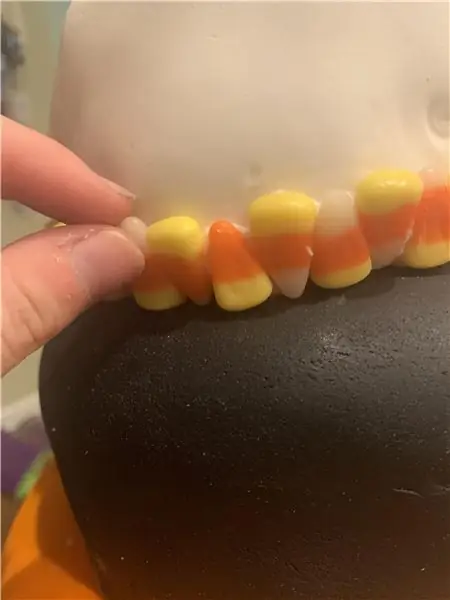
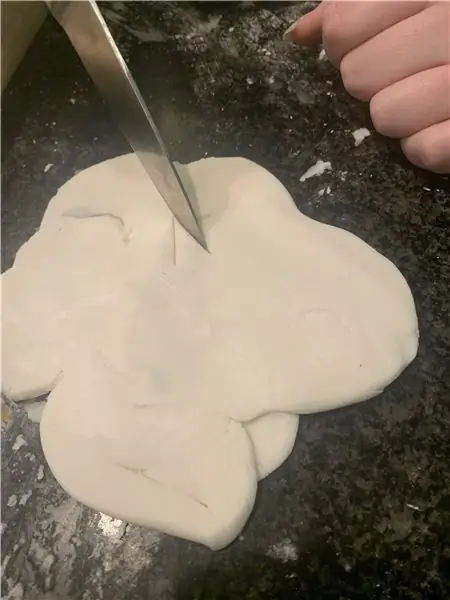

Nå er du klar til å slå på ekkoenheten og ha det gøy. Etter å ha fullført dette bygget er det noen få modifikasjoner som jeg kan gjøre i fremtiden. Kanskje jeg legger til en høyttaler. Jeg tenker definitivt på å ta fra hverandre tastaturet og male det gult for å passe til hele Borderlands -temaet. Skjermen er større, så det er ingen trim eller ramme. Jeg synes det fortsatt ser greit ut. Jeg kan finne ut hvordan jeg lager en ramme for det en dag. Jeg kan gjøre ladeprosessen enklere ved å skaffe en mannlig mikro -USB til kvinnelig USB -kabel. Da kunne jeg varme lim den kvinnelige USB -porten, så du kan bare koble til for å lade.
Anbefalt:
Ta flotte bilder med en iPhone: 9 trinn (med bilder)

Ta flotte bilder med en iPhone: De fleste av oss har med oss en smarttelefon overalt i disse dager, så det er viktig å vite hvordan du bruker smarttelefonkameraet ditt til å ta flotte bilder! Jeg har bare hatt en smarttelefon i et par år, og jeg har elsket å ha et greit kamera for å dokumentere ting jeg
Raspberry Pi -eske med kjølevifte med CPU -temperaturindikator: 10 trinn (med bilder)

Raspberry Pi-eske med kjølevifte med CPU-temperaturindikator: Jeg hadde introdusert bringebær pi (heretter som RPI) CPU-temperaturindikatorkrets i det forrige prosjektet. Kretsen viser ganske enkelt RPI 4 forskjellige CPU-temperaturnivå som følger.- Grønn LED ble slått på når CPU -temperaturen er innenfor 30 ~
Slik gjør du det: Installere Raspberry PI 4 Headless (VNC) med Rpi-imager og bilder: 7 trinn (med bilder)

Howto: Installere Raspberry PI 4 Headless (VNC) Med Rpi-imager og bilder: Jeg planlegger å bruke denne Rapsberry PI i en haug med morsomme prosjekter tilbake i bloggen min. Sjekk det gjerne ut. Jeg ønsket å begynne å bruke Raspberry PI igjen, men jeg hadde ikke tastatur eller mus på min nye plassering. Det var en stund siden jeg konfigurerte en bringebær
Lag din egen Hyperion New-U-stasjon fra Borderlands 2: 15-trinn

Lag din egen Hyperion New-U-stasjon fra Borderlands 2: New-U-stasjonene i Borderlands 2 er noen av de mest ikoniske delene av spillet (selv om de ikke er kanon). Så jeg bestemte meg for å lage en! Dette prosjektet er ganske enkelt og vil kreve 0 kunnskaper om Linux eller python (med mindre du vil det) det vil fortsette
Slik demonterer du en datamaskin med enkle trinn og bilder: 13 trinn (med bilder)

Slik demonterer du en datamaskin med enkle trinn og bilder: Dette er en instruksjon om hvordan du demonterer en PC. De fleste grunnkomponentene er modulære og fjernes lett. Det er imidlertid viktig at du er organisert om det. Dette vil bidra til å hindre deg i å miste deler, og også i å gjøre monteringen igjen
